Zoom là nền tảng trò chuyện video thu hút hàng triệu người dùng nhờ giao diện đơn giản, dễ tiếp cận. Tuy nhiên, gần đây nền tảng này lại gặp phải những chỉ trích về tính năng bảo mật và quyền riêng tư yếu kém. Nếu bạn đang sử dụng Zoom thì đây là các cách để giữ cho cuộc trò chuyện của bạn được an toàn.
Trước hết cần nói thêm, mức độ an toàn của Zoom vẫn ổn với đa số người dùng. Tuy nhiên, nếu là những cuộc trò chuyện quan trọng hoặc nhạy cảm thì bạn nên cân nhắc. Quá trình mã hóa dữ liệu đầu cuối (phương thức mã hóa đối với những tin nhắn trao đổi trên Internet giúp mọi thông tin trao đổi được an toàn) của nền tảng này chưa thực sự tốt (theo wired.com). Vì thế, bài viết này cũng sẽ giới thiệu thêm một số nền tảng khác để bạn xem xét.

Ngừng tiết lộ địa chỉ ID công khai
Mỗi cuộc gặp mặt trên Zoom đều có một địa chỉ ID gồm 9 chữ số. Nếu địa chỉ ID đó được công khai theo một cách nào đó hay những kẻ gây rối tìm trên trang tìm kiếm hoặc đoán mò, sau đó nhảy vào cuộc trò chuyện và gây gián đoạn.
Có một vài cách để đối phó với vấn đề này. Cách thiết thực trước nhất là cẩn thận với người mà bạn chia sẻ ID. Không đăng ID lên các trang mạng xã hội. Nên nhớ rằng người bạn thêm vào Zoom sẽ xem được Personal Meeting ID của bạn, từ đó sẽ biết cách tìm thấy mọi cuộc trò chuyện mà bạn đang tham gia.
Khi bạn mở hoặc lên lịch một cuộc trò chuyện, bảng tuỳ chọn cho phép bạn tạo ID ngẫu thiên thay vì sử dụng ID cá nhân. Cách này sẽ phần nào ngăn chặn những kẻ lạ muốn xâm nhập. Tuy nhiên, nếu nhóm làm việc của bạn luôn sử dụng cố định một ID thì cách này sẽ hơi bất tiện.

Để giúp cuộc trò chuyện “kín” triệt để, hãy đặt mật khẩu. Chức năng này có sẵn trong bảng tuỳ chọn mỗi khi bạn tạo hoặc lên lịch cuộc trò chuyện. Tất nhiên sau đó bạn cần lưu ý cách thức chia sẻ và người được chia sẻ mật khẩu.
Cuối cùng, nếu nhìn vào mục tuỳ chọn nâng cao (advanced options), bạn sẽ thấy tuỳ chọn tên Enable Waiting Room (mở phòng chờ). Người tham gia sẽ phải chờ ở đây trước khi được duyệt tham gia vào phòng trò chuyện. Cách này sẽ giúp bạn chủ động chặn bất cứ người nào không mời mà đến.
Tất cả những tuỳ chọn này đều có thể cài đặt trong quá trình tạo hoặc lên lịch cuộc trò chuyện, hoặc cài đặt mặc định trong phần Cài đặt Zoom (Zoom settings) trên trang web.
Hạn chế người dùng
Ngay cả khi đã có những biện pháp trên, bạn vẫn không được bảo vệ hoàn toàn trước những vị khách không mời, hoặc những hành vi gây rối của những người tham gia khác. Với tư cách là chủ phòng (host), bạn sẽ có một vài tùy chọn tiện ích để giới hạn những gì người dùng khác có thể làm.
Trước tiên, bạn có thể hạn chế chia sẻ màn hình. Nếu truy cập vào cài đặt Zoom ở trên trang web và ấn vào In Meeting (Basic), bạn sẽ thấy tùy chọn Screen sharing (chia sẻ màn hình) để ngăn không cho bất kì ai ngoài bạn được phép chia sẻ màn hình trình chiếu. Bạn vẫn có thể cấp đặc quyền chia sẻ màn hình cho người dùng cụ thể trong các cuộc trò chuyện sau này nếu cần.
Tạo một phòng trò chuyện trên Windows hay macOS cũng sẽ có tùy chọn tương tự. Nhấp vào mũi tên nhỏ bên cạnh Share Screen (chia sẻ màn hình), sau đó là Advanced Sharing Opitons (tùy chọn chia sẻ nâng cao). Lúc này, chỉ bạn mới có thể trình chiếu video, hình ảnh, hoặc bất cứ thứ gì khác từ máy tính hoặc điện thoại của mình.
Một bước khác bạn có thể thực hiện đó là khóa cuộc trò chuyện sau khi chắc chắn rằng tất cả những người cần tham gia đã vào hết. Hãy nhấn vào Manage Participants (quản lý người tham gia), More và sau đó là Lock Meeting (Khoá cuộc trò chuyện).
Giữ riêng tư
Vậy là bạn đã an toàn và được bảo vệ khỏi những người xa lạ. Vấn đề còn lại đó là, nếu sếp bạn là chủ phòng (host) thì có thể biết được hoạt động của bạn trên Zoom hay không. Chủ phòng có rất nhiều đặc quyền và công cụ để điều chỉnh theo ý của họ, và bạn cũng nên biết về những điều đó.
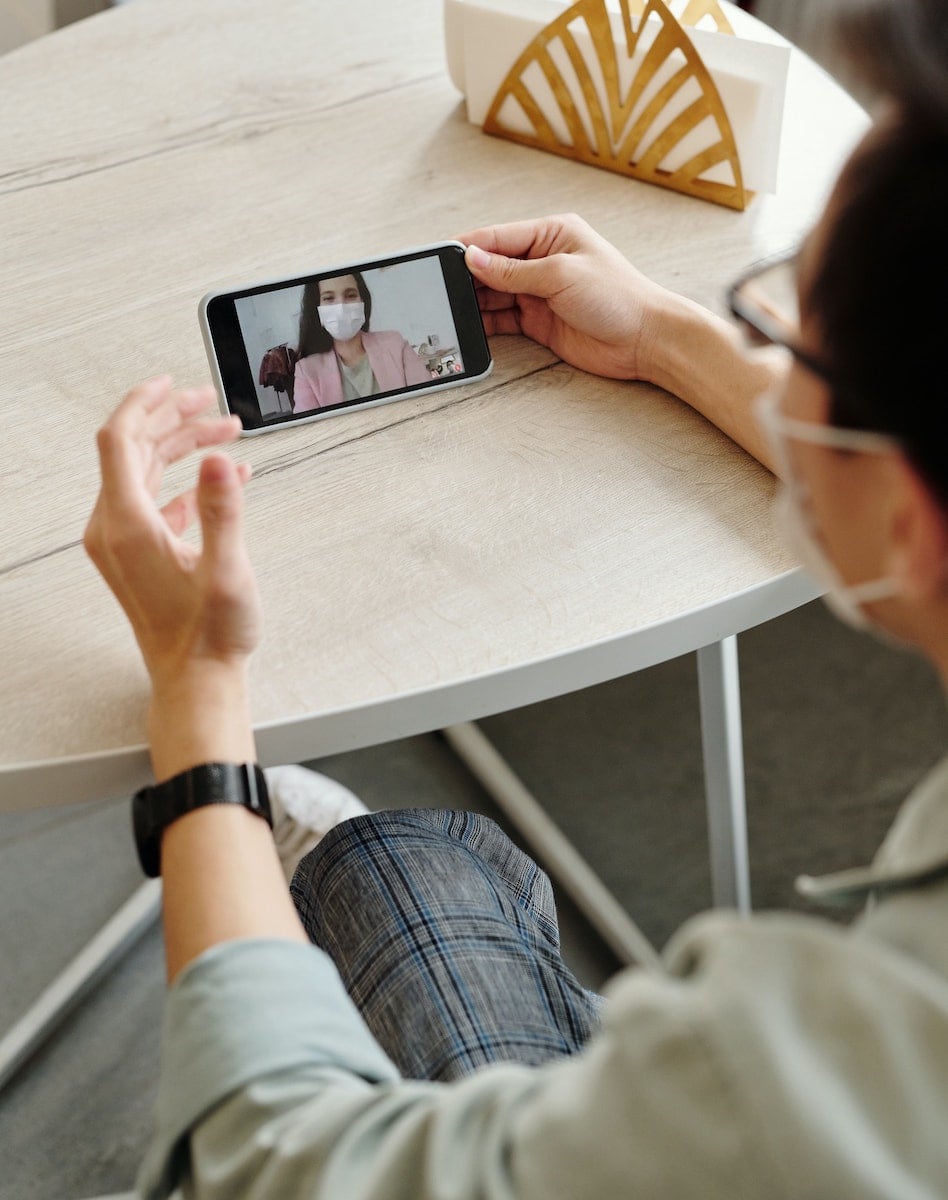
Chẳng hạn, tính năng theo dõi sự chú ý (attention tracking) sẽ báo cho chủ phòng nếu người tham gia không tập trung vào ứng dụng Zoom trong hơn 30 giây. Hiện nay Zoom đã tắt tính năng này.
Cũng nên nhớ rằng chủ phòng có thể ghi lại âm thanh và video từ các cuộc họp cũng như các cuộc trò chuyện công khai. Hơn nữa, nếu bạn tự lưu nhật ký trò chuyện, nó cũng sẽ bao gồm các cuộc trò chuyện riêng tư mà bạn đã tham gia. Vì vậy, hãy cẩn thận khi chia sẻ tệp đó với bất kỳ ai khác. Nếu chủ phòng chọn bật cài đặt này, Zoom sẽ thông báo và cho bạn lựa chọn có muốn thoát ra hay không.
Các tính năng này được thiết kế để hỗ trợ việc lưu trữ và ghi lại được dễ dàng hơn nếu cần xem lại về sau. Bạn không thể thay đổi được gì nhiều, nhưng vẫn nên biết để không bị động. Có một nguyên tắc đơn giản đó là: Nếu đó là cuộc trò chuyện bạn không muốn ai khác biết, vậy thì đừng nói qua Zoom.
Tìm kiếm phương án thay thế
Google Duo
Nếu bạn không hài lòng về Zoom, có rất nhiều lựa chọn khác. Ví dụ như Google Duo. Gần đây họ đã tăng quy mô trò chuyện từ 8 lên 12 người. Nó có sẵn trên thiết bị di động và trang web, các cuộc gọi video và âm thanh được mã hóa dữ liệu đầu cuối (enđ-to-end encrypted), thậm chí Google cũng không thể xem lén dữ liệu.
Facetime
Nếu nhóm trò chuyện của bạn đều sử dụng thiết bị của Apple thì Facetime cũng là một lựa chọn. Tính năng chat video cho nhóm có sức chứa 32 người, được mặc định mã hóa dữ liệu đầu cuối và có thể sử dụng trên toàn bộ iOS, IpadOS và macOS. Tất nhiên, nhược điểm của nó là những ai sử dụng Windows hoặc Android sẽ tham gia được.
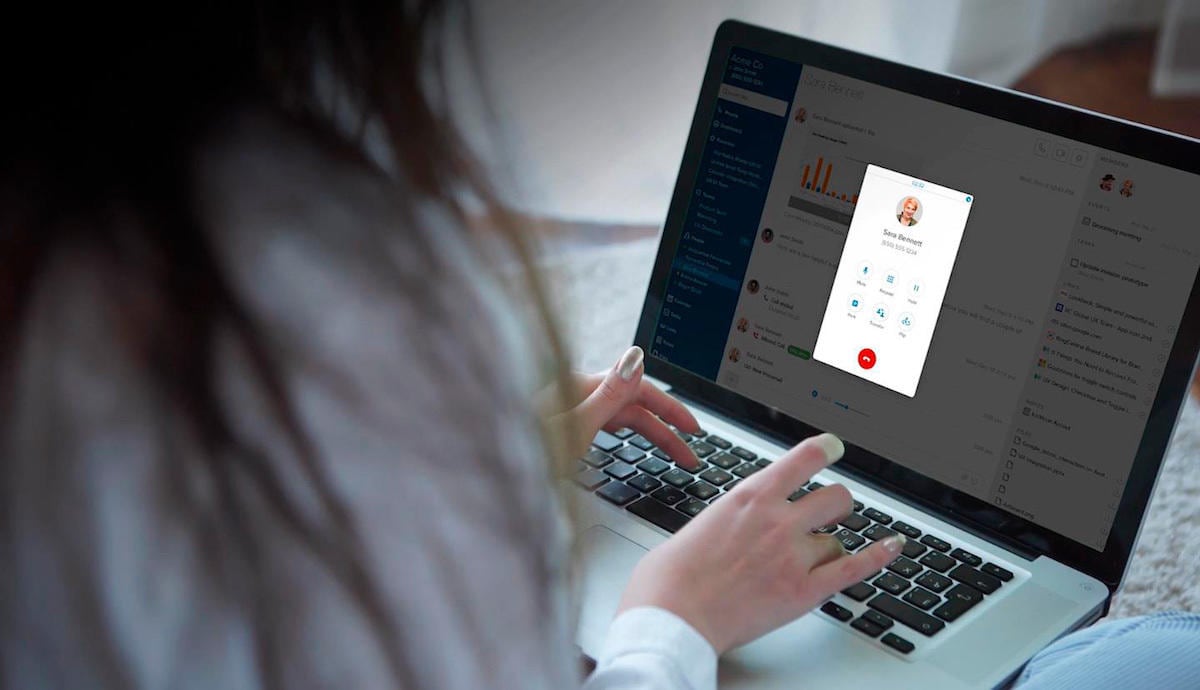
Webex
Webex của Cisco cũng là một công cụ gọi video nhóm hỗ trợ mã hóa dữ liệu đầu cuối. Webex được các doanh nghiệp ưa chuộng với nhiều tính năng giống Zoom và cuộc gọi video có thể lên đến 100 người. Hiện nay gói miễn phí khá hào phóng, nhưng vẫn chưa biết được sau đại dịch thì sẽ có thay đổi gì.
GotoMeeting
Tương tự, GoToMeeting đã hoạt động trong lĩnh vực các cuộc họp ảo từ lâu và lấy mã hóa dữ liệu đầu cuối làm tiêu chuẩn. Điểm khác là GotoMeeting không có gói miễn phí, vì vậy bạn hoặc công ty của bạn sẽ phải trả 12 đô la mỗi tháng hoặc cao hơn cho cuộc gọi video tối đa 150 người. Bạn có thể dùng thử miễn phí trong 14 ngày.
Skype, Slack và Facebook Messenger
Nếu bạn đặt niềm tin vào nhà phát triển phần mềm, hoặc cảm thấy không cần mã hoá dữ liệu đầu cuối, vậy thì những chương trình như Skype (tối đa 50 người trong một cuộc gọi video), Slack (tối đá 15 người với cuộc gọi video trong gói trả phí), và Facebook Messenger (tối đa 50 người trong một cuộc gọi video) cũng là các lựa chọn khá ổn.
Bài viết được thực hiện bởi David Nield đăng trên WIRED, được chuyển ngữ bởi Minh Nguyệt.
Xem thêm:
[Bài viết] Vietnam Remote Workforce: Làm việc từ xa, đẩy lùi Corona
[Bài viết] Việt Nam hậu COVID-19: Khi đại dịch qua đi, chỉ còn những nếp sống mới ở lại
